CSSでナビゲーションバーを修正する方法
CSS では、position 属性を使用してナビゲーション バーを固定できます。固定位置にするには、ナビゲーション バー要素に「position: fixed;」スタイルを追加するだけです。固定位置では、要素はウィンドウ内の特定の位置に固定され、ウィンドウがスクロールされても移動せず、ウィンドウの他の要素に影響を与えません。

このチュートリアルの動作環境: Windows 7 システム、CSS3&&HTML5 バージョン、Dell G3 コンピューター。
css でナビゲーションバーを修正する方法:
1. HTML 部分:
作成用の ul タグを作成します。 no シーケンスリストの場合、ページジャンプ効果が必要なため、liタグの中にaタグを挿入し、aタグの中にナビゲーションコンテンツを記述する必要があります。最後に div を作成し、div の高さを 1500px に設定します。スクロール バーをスライドさせるときに、ナビゲーション バーの位置を観察すると便利です。具体的なコードは次のとおりです。
<ul> <li><a class="active" href="#home">首页</a></li> <li><a href="#news">新闻动态</a></li> <li><a href="#contact">联系我们</a></li> <li><a href="#about">关于我们</a></li> </ul> <div style="background-color:pink;height:1500px;"></div>
2. CSS 部分:
基本的なフレームワークが確立されました 完成しました。CSS を使用してページを美しくします。float:left を使用して、順序なしリストの左側を浮動させて行に配置します。Padding を使用して、ナビゲーション間の間隔を調整します。ホバー疑似クラス セレクターを使用して、マウスがナビゲーションを通過するときのマウス ホバー効果を設定します。ナビゲーションがアクティブな場合は赤色で表示され、黄色で表示されます。
最も重要な手順は、ページの上部にあるナビゲーション バーを修正することです。position:fixed 属性を使用して、固定位置要素を生成し、ブラウザ ウィンドウを基準にして配置します。 。次に、上端からの距離を 0 (つまり、上: 0) に設定し、上端に固定されたナビゲーションの準備が整います。詳細なコードは次のとおりです:
<style type="text/css">
*{margin:0;padding: 0;}
ul{
list-style-type: none;
overflow: hidden;
background-color: #333;
position: fixed;
top: 0;
width: 100%;
}
li {
float: left;
}
li a {
display: block;
color: white;
text-align: center;
padding: 14px 16px;
text-decoration: none;
}
li a:hover:not(.active) {
background-color: red;
}
.active {
background-color: yellow;
}
</style> 実際の効果を見てみましょう:
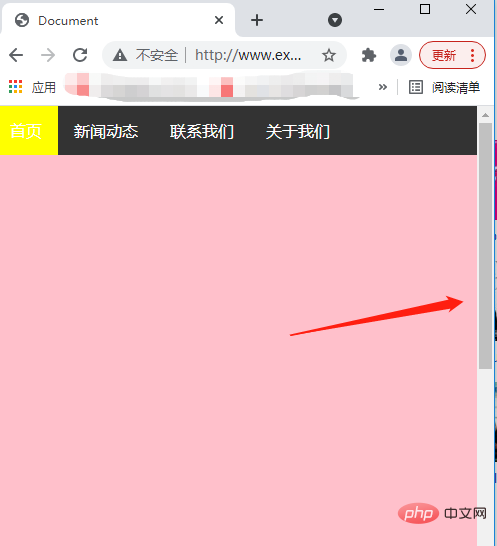
##マウスをスライドさせた後:
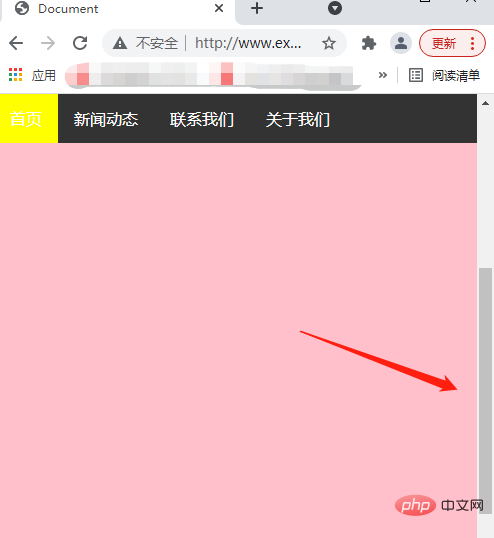
ナビゲーション バーが固定されます。最も重要な手順は次のとおりです。位置を使用して配置します。属性値は固定に設定されます。たとえば、上部からの距離は 0 に設定されます。
プログラミング関連の知識について詳しくは、プログラミング ビデオをご覧ください。 !
以上がCSSでナビゲーションバーを修正する方法の詳細内容です。詳細については、PHP 中国語 Web サイトの他の関連記事を参照してください。

ホットAIツール

Undresser.AI Undress
リアルなヌード写真を作成する AI 搭載アプリ

AI Clothes Remover
写真から衣服を削除するオンライン AI ツール。

Undress AI Tool
脱衣画像を無料で

Clothoff.io
AI衣類リムーバー

AI Hentai Generator
AIヘンタイを無料で生成します。

人気の記事

ホットツール

メモ帳++7.3.1
使いやすく無料のコードエディター

SublimeText3 中国語版
中国語版、とても使いやすい

ゼンドスタジオ 13.0.1
強力な PHP 統合開発環境

ドリームウィーバー CS6
ビジュアル Web 開発ツール

SublimeText3 Mac版
神レベルのコード編集ソフト(SublimeText3)

ホットトピック
 7470
7470
 15
15
 1377
1377
 52
52
 77
77
 11
11
 19
19
 29
29
 ブートストラップボタンの使用方法
Apr 07, 2025 pm 03:09 PM
ブートストラップボタンの使用方法
Apr 07, 2025 pm 03:09 PM
ブートストラップボタンの使用方法は?ブートストラップCSSを導入してボタン要素を作成し、ブートストラップボタンクラスを追加してボタンテキストを追加します
 ブートストラップの日付を表示する方法
Apr 07, 2025 pm 03:03 PM
ブートストラップの日付を表示する方法
Apr 07, 2025 pm 03:03 PM
回答:ブートストラップの日付ピッカーコンポーネントを使用して、ページで日付を表示できます。手順:ブートストラップフレームワークを紹介します。 HTMLで日付セレクター入力ボックスを作成します。ブートストラップは、セレクターにスタイルを自動的に追加します。 JavaScriptを使用して、選択した日付を取得します。
 ブートストラップにスプリットラインを書く方法
Apr 07, 2025 pm 03:12 PM
ブートストラップにスプリットラインを書く方法
Apr 07, 2025 pm 03:12 PM
ブートストラップスプリットラインを作成するには2つの方法があります。タグを使用して、水平方向のスプリットラインを作成します。 CSS Borderプロパティを使用して、カスタムスタイルのスプリットラインを作成します。
 ブートストラップのフレームワークをセットアップする方法
Apr 07, 2025 pm 03:27 PM
ブートストラップのフレームワークをセットアップする方法
Apr 07, 2025 pm 03:27 PM
Bootstrapフレームワークをセットアップするには、次の手順に従う必要があります。1。CDNを介してブートストラップファイルを参照してください。 2。独自のサーバーでファイルをダウンロードしてホストします。 3。HTMLにブートストラップファイルを含めます。 4.必要に応じてSASS/LESSをコンパイルします。 5。カスタムファイルをインポートします(オプション)。セットアップが完了したら、Bootstrapのグリッドシステム、コンポーネント、スタイルを使用して、レスポンシブWebサイトとアプリケーションを作成できます。
 ブートストラップに写真を挿入する方法
Apr 07, 2025 pm 03:30 PM
ブートストラップに写真を挿入する方法
Apr 07, 2025 pm 03:30 PM
ブートストラップに画像を挿入する方法はいくつかあります。HTMLIMGタグを使用して、画像を直接挿入します。ブートストラップ画像コンポーネントを使用すると、レスポンシブ画像とより多くのスタイルを提供できます。画像サイズを設定し、IMG-Fluidクラスを使用して画像を適応可能にします。 IMGボーダークラスを使用して、境界線を設定します。丸い角を設定し、IMGラウンドクラスを使用します。影を設定し、影のクラスを使用します。 CSSスタイルを使用して、画像をサイズ変更して配置します。背景画像を使用して、背景イメージCSSプロパティを使用します。
 ブートストラップの日付を確認する方法
Apr 07, 2025 pm 03:06 PM
ブートストラップの日付を確認する方法
Apr 07, 2025 pm 03:06 PM
ブートストラップの日付を確認するには、次の手順に従ってください。必要なスクリプトとスタイルを紹介します。日付セレクターコンポーネントを初期化します。 Data-BV-Date属性を設定して、検証を有効にします。検証ルール(日付形式、エラーメッセージなどなど)を構成します。ブートストラップ検証フレームワークを統合し、フォームが送信されたときに日付入力を自動的に検証します。
 ブートストラップナビゲーションバーの設定方法
Apr 07, 2025 pm 01:51 PM
ブートストラップナビゲーションバーの設定方法
Apr 07, 2025 pm 01:51 PM
ブートストラップは、ナビゲーションバーをセットアップするための簡単なガイドを提供します。ブートストラップライブラリを導入してナビゲーションバーコンテナを作成するブランドアイデンティティの作成ナビゲーションリンクの作成他の要素の追加(オプション)調整スタイル(オプション)





